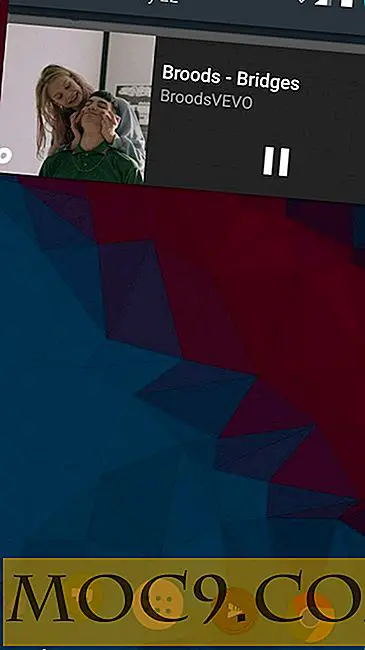Lägg virtuella skrivbord till din Windows med nSpaces
I Linux kallades det "arbetsytor". I Mac kallades det "Spaces". Även med olika namn hänvisade de till samma sak - virtuellt skrivbord . Och Windows levereras inte som standard. Några år tillbaka har vi täckt flera program som kan skapa virtuellt skrivbord för din Windows, och nSpaces är ännu en användbar virtuell skrivbordshanterare som du kan använda.
Virtuella skrivbord är extra skrivbordsutrymmen som du kan använda. Det är användbart om du regelbundet måste springa mycket av applikationer samtidigt. Du kan organisera ett skrivbord för alla dina kodningsprogram, ett annat skrivbord för e-postmaterial, orddokument, underhållning etc. nSpaces är en programvara som ger den virtuella skrivbordsfunktionen i Windows och låter dig enkelt växla mellan varje virtuellt skrivbord.
nSpaces är ganska lätta och väger endast vid 742KB. Efter installationen kan du köra programmet och börja växla mellan skrivbordet. Standardnumret för virtuellt skrivbord är 4, men det verkar inte begränsa dig till antalet skrivbord du kan ha. Jag har lagt till 20 rader och 20 kolumner (totalt 400 desktops) och det körs utan problem, men det är lite långsamt och minnehår med så många skrivbord.
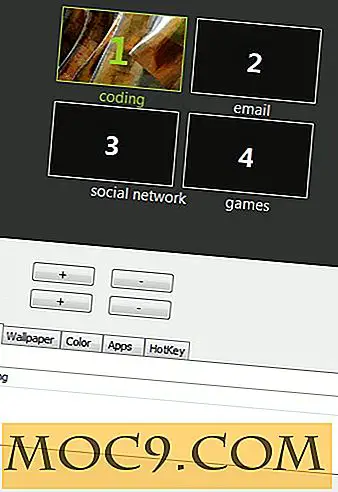
Det finns flera inställningar som du kan konfigurera för varje skrivbord:
Etikett - Du kan ange en etikett för varje skrivbord, för enkel identifiering.
Bakgrund - Varje skrivbord kan ha sin egen bakgrundsbild.
Apps - När du öppnar en app kan du ställa in den för att bara öppna på ett visst skrivbord. Till exempel öppnar min textredigerare på skrivbordet "kodning" medan e-postklienter öppnas på skrivbordet "Email".
Snabbtangent - Du kan snabbt definiera snabbtangenten för att snabbt växla till skrivbordet.
Standard snabbtangenten för att växla skrivbordet är "Shift + Ctrl + vänster / högerpil" -knappen. Du kan också aktivera växlarfönstret med snabbtangenten "Win + S".

Om du är mycket paranoid om personer som kommer åt ditt skrivbord och ser vad du gör kan du också ställa in ett lösenord för varje skrivbord så att du bara kan komma åt det.
Slutsats
nSpaces är inte utan buggar. Det finns incidenter där det inte går att ändra tapetet när jag bytte skrivbord. Dessutom finns det några lags när du byter skrivbordet eftersom det behöver återställa inställningarna för skrivbordet. Ändå, om du behöver en enkel virtuell skrivbordshanterare, är nSpaces det värt att kolla in det.
nSpaces